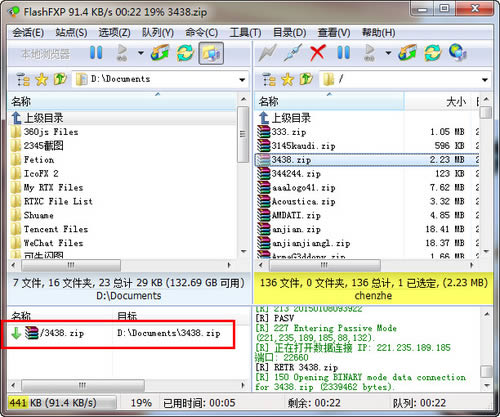FlashFXP-FTP上傳工具-FlashFXP下載 v5.4.0.3970官方版本
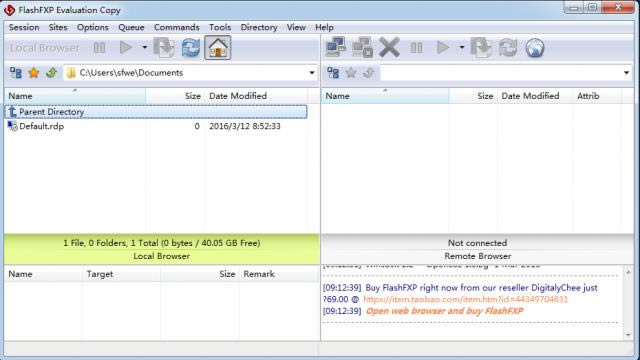
- 軟件類型:網絡軟件
- 軟件語言:簡體中文
- 授權方式:免費軟件
- 更新時間:2023-12-25
- 閱讀次數:次
- 推薦星級:
- 運行環境:WinXP,Win7,Win10,Win11
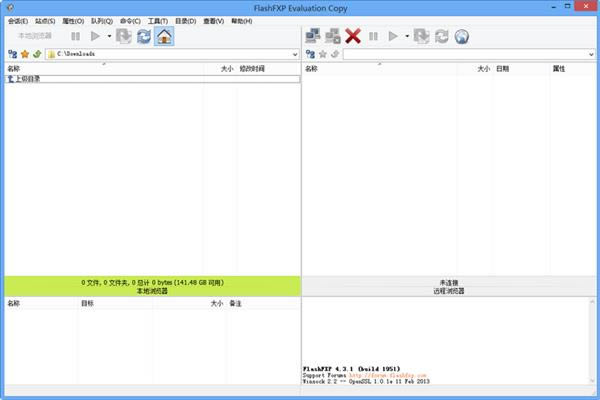
FlashFXP是一個安全穩定的FTP上傳下載工具,為用戶提供上傳,下載,以及第三方文件續傳功能,方便的是,FlashFXP可以跳過指定的文件類型,只傳送需要的文件,讓文件傳輸操作更高效。FlashFXP集合了其他FTP軟件的優點,支持自定義不同文件類型的顯示顏色、緩存遠端文件夾列表、避免空閑功能、防止被站點踢出。顯示或隱藏“隱藏”屬性的文件、文件夾,支持每個站點使用被動模式等功能。
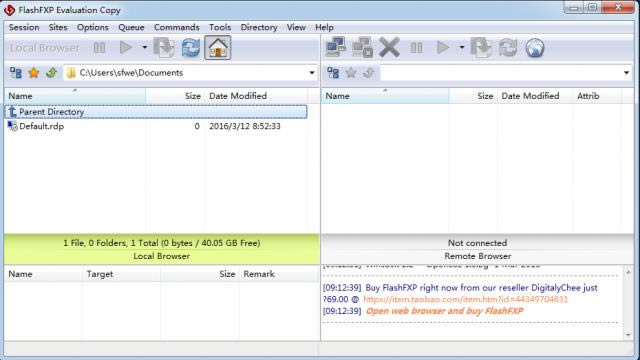
FlashFXP功能
本地和站點對站點的傳輸
FlashFXP允許你從任何FTP服務器直接傳輸文件到你的本地硬盤,或者在兩個FTP站點之間傳輸文件,即站點到站點傳輸,而無須經過自己的計算機。要實現站點至站點的文件傳遞,我們需要將本地文件瀏覽器界面切換至遠程文件瀏覽器界面,并且需要兩個站點都支持此功能。
FTP代理服務器, HTTP代理服務器, 支持Socks 3&4
FlashFXP能處理成千上萬的連接類型。如果你在防火墻,代理服務器背后,不必擔心,因為FlashFXP能配置并支持幾乎任何網絡環境。
全功能的用戶界面,支持鼠標拖拽
FlashFXP擁有直觀和全功能的用戶界面,允許你能通過簡單的點擊完成所有指令任務。它支持鼠標托拽,因此可以通過簡單的點擊和托拽完成文件傳輸,文件夾同步,查找文件和預約任務。
多語言
保加利亞語,中國簡體,中國傳統,捷克語,丹麥語,荷蘭語,英語,愛沙尼亞語,法語,德語,匈牙利語,意大利語,挪威語,波蘭語,葡萄牙語,歐洲,羅馬尼亞語,俄語,西班牙語,瑞典語,土耳其語。
FlashFXP特色
- FlashFXP支持多國語言
- FlashFXP內部文本編輯器中新增了替換功能
- 每個站點可以進行限速設置
- 在上傳文件時可以進行預覽
- FlashFXP增加了清除命令通道
- FlashFXP支持ssl客戶端證書
FlashFXP安裝
1、到本站下載安裝FlashFXP,打開安裝程序,點擊next繼續安裝。
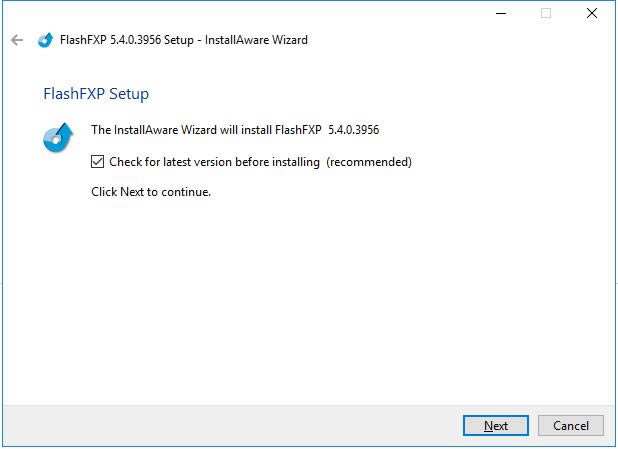
2、進入FlashFXP軟件介紹界面,點擊【next】繼續安裝。
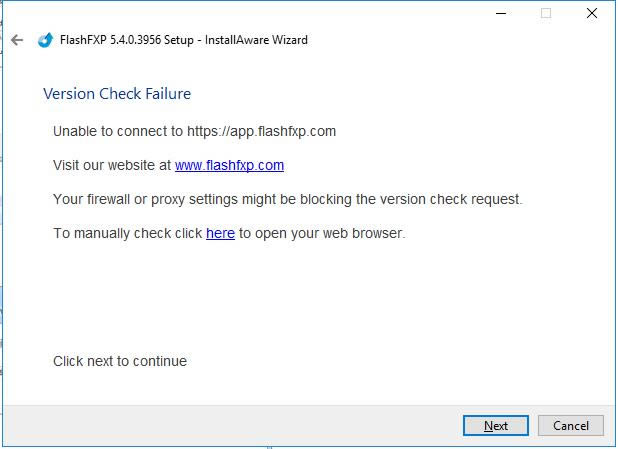
3、以下是FlashFXP的功能介紹,直接跳過即可,點擊【next】。
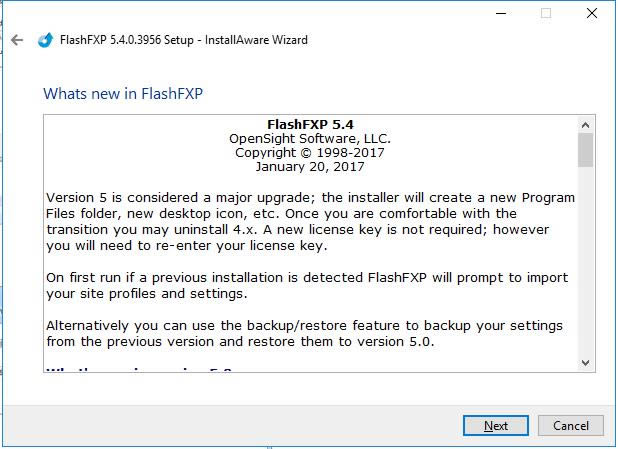
4、進入FlashFXP程序設置界面,小編建議默認就可以了,然后點擊【next】
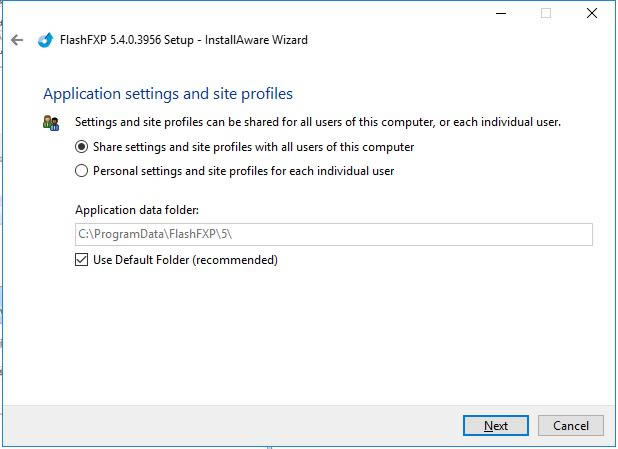
5、選擇FlashFXP安裝位置,您可以點擊【next】軟件會默認安裝,或點擊【change】更改軟件安裝位置,選擇完成后點擊【next】。
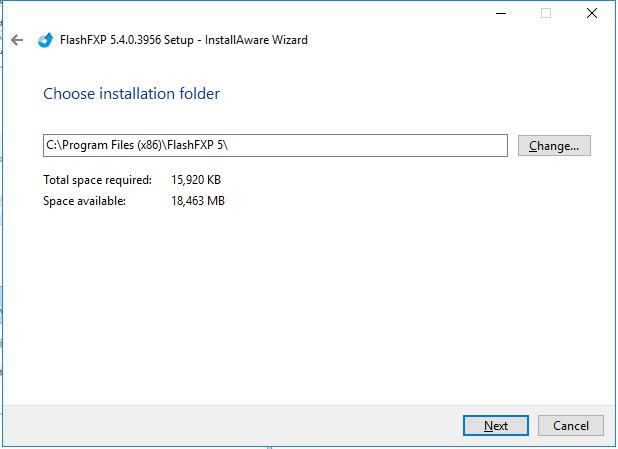
6、檢查軟件的安裝位置是否正確,如果正確點擊【next】就可以了。
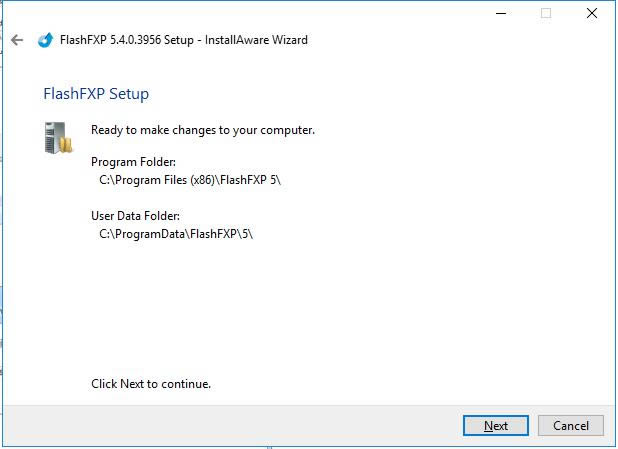
7、稍等片刻即可安裝完成
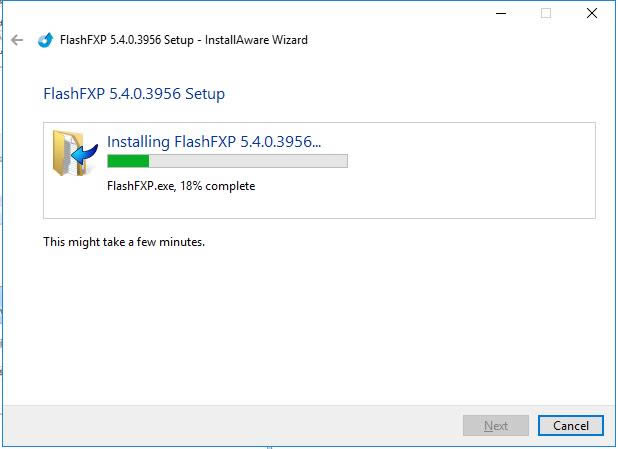
FlashFXP基礎設置方法
1、打開軟件,點擊軟件頂部菜單欄的【站點】—【站點管理器】選項
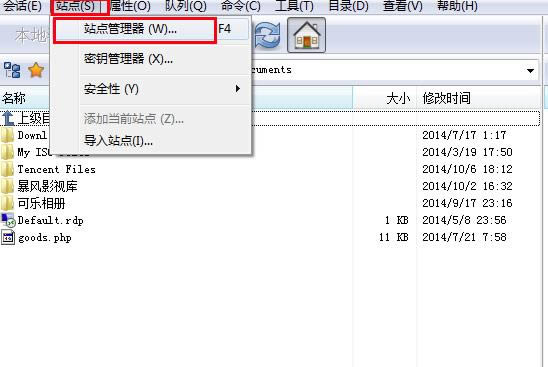
2、點擊左下角的【新建站點】選擇。或者在空白區域點擊鼠標右鍵,在彈出的選項中點擊【新建】,然后選擇【站點】。
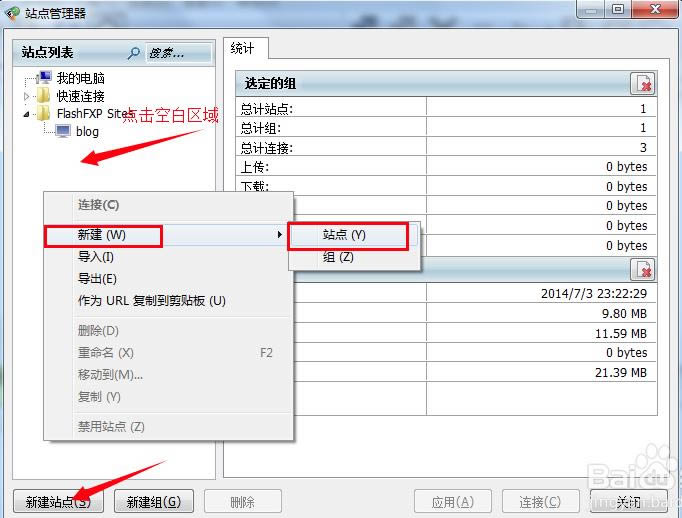
3、輸入您要新建站點的地址、端口、用戶名和密碼等選項。輸入完成后點擊【應用】就可以了。
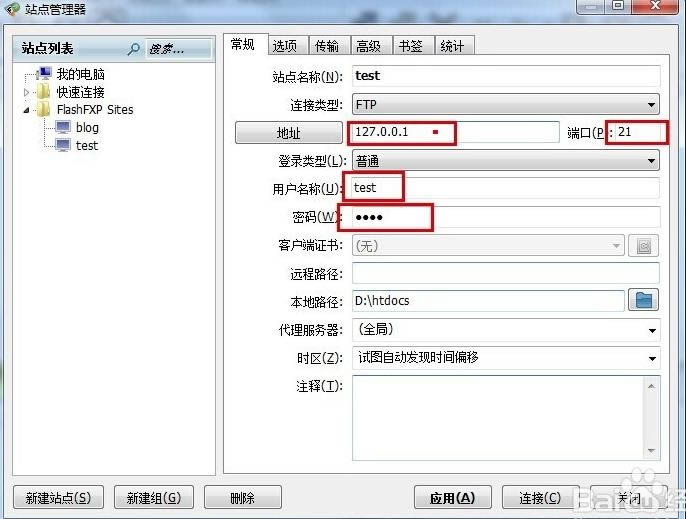
4、點擊“連接”按鈕,連接站點就可以了。連接后,你就可以上傳/下載文件了。
FlashFXP下載文件方法
1、打開FlashFXP軟件,點擊菜單欄的【會話】選項,在彈出的選項中點擊“快速連接“。
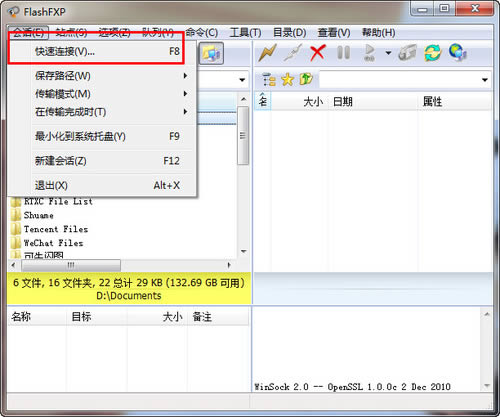
2、進入快速連接窗口,輸入地址,賬戶,密碼等信息,輸入完成后點擊【連接】。成功連接,并獲取到空間的信息。
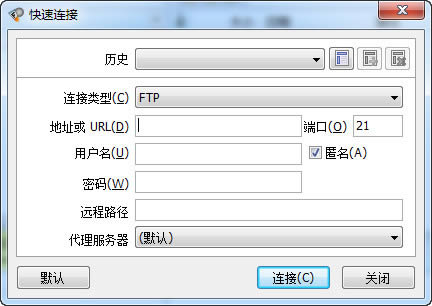
3、連接成功后,進入FlashFXP主界面,在軟件的右側界面中找到您要下載的文件,找到文件后,點擊鼠標右鍵在彈出的選項中點擊【傳輸】選項。
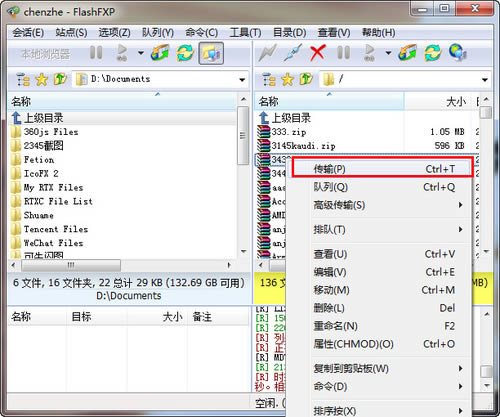
4、你的文件會在軟件左下角展現,耐心等候即可